El error de arranque 0xc0000098 es un error BSOD (Pantalla Azul de la Muerte) que impide el arranque de Windows. El mensaje de error completo es el siguiente:
“Su PC/dispositivo necesita ser reparado. El archivo Boot Configuration Data no contiene información válida para un sistema operativo. Archivo: \ Boot\ BCD. Código de error: 0xc0000098.”
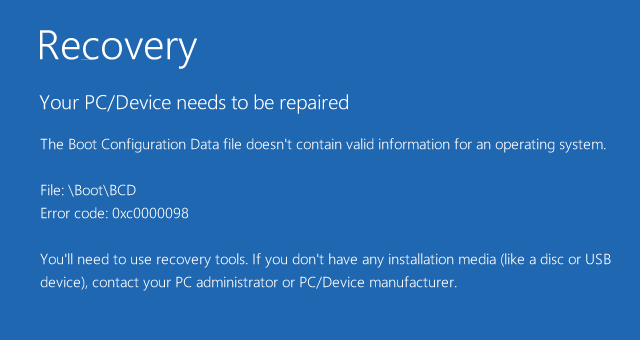
Algunos usuarios han informado de que este error se produce después de clonar el sistema operativo o actualizar Windows. Sin embargo, existen otras razones que pueden provocar este error, como un archivo BCD dañado o ausente, un controlador de disco duro incompatible, etc. En esta guía, mencionaremos algunos métodos eficaces para ayudarle a solucionar el error de inicio de Windows 0xc0000098.
Métodos para solucionar el error de arranque de Windows 0xc0000098
Puede seguir los métodos que se indican a continuación para solucionar el código de error de Windows 0xc0000098. Sin embargo, antes de proceder, cree un medio de instalación de Windows de arranque.
Método I: Ejecute la herramienta de reparación de inicio
La Herramienta de Reparación de Inicio de Windows le ayuda a diagnosticar y reparar varios problemas de inicio. Analiza tu PC en busca de archivos de sistema dañados o ausentes e intenta solucionar el problema. Siga los pasos que se indican a continuación para realizar la reparación de inicio:
Nota: Necesita un medio de instalación de Windows, por ejemplo un DVD o CD, para iniciar el sistema. Si no dispone de un disco de instalación de Windows, cree una unidad USB de arranque.
- Inserte un CD o DVD de arranque de Windows en su sistema y reinícielo. A continuación, siga el asistente que aparece en pantalla.
- Pulse la tecla Intro o cualquier tecla cuando aparezca la pantalla “Pulse cualquier tecla para arrancar desde CD/DVD” aparece.
- Seleccione el idioma deseado y haga clic en Siguiente.
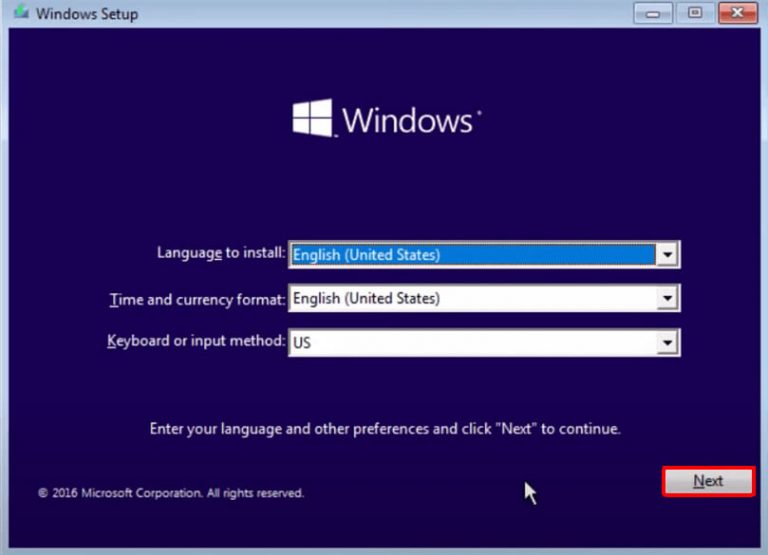
- Ahora haga clic en Reparar equipo en la parte inferior izquierda de la pantalla.
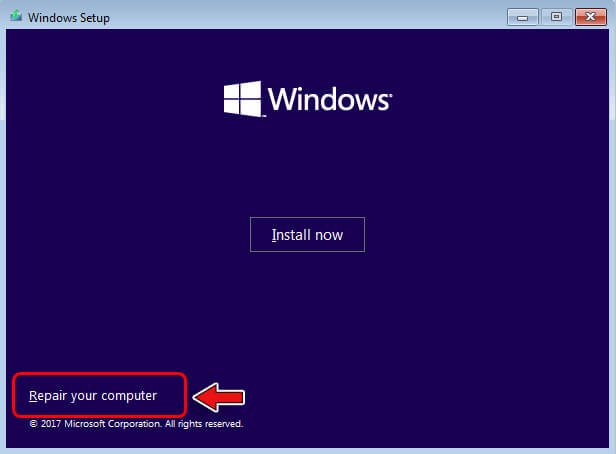
- En la pantalla “Seleccionar una opción”, haga clic en “Solución de problemas”.
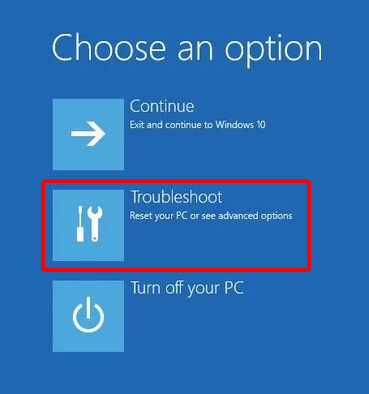
- En la pantalla Solución de problemas, haga clic en Opciones avanzadas.
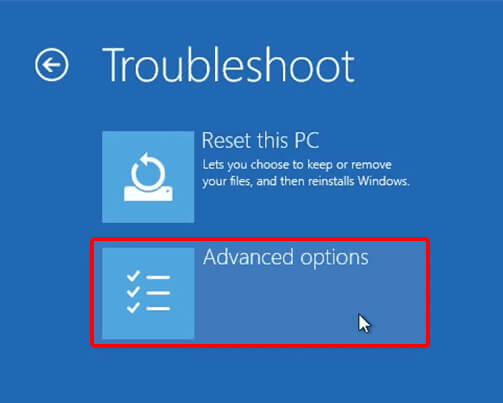
- En la pantalla Opciones avanzadas, haga clic en Reparación automática o de inicio y espere a que finalice la reparación automática.
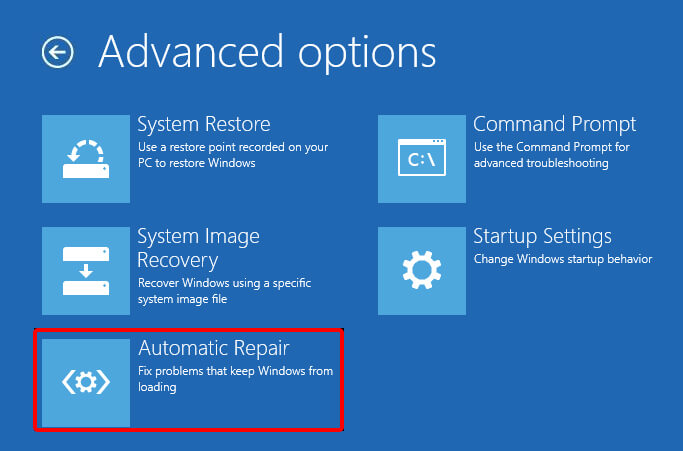
- Una vez finalizado el proceso, reinicie el sistema.
Ahora compruebe si el error de inicio 0xc0000098 en Windows 10 se ha resuelto. Si no es así, continúe con el siguiente método.
Método II: Restaurar manualmente los datos de configuración de arranque
La restauración manual de los datos de configuración de arranque (BCD) puede ayudar a solucionar el error de arranque 0xc0000098. Siga los pasos que se indican a continuación para volver a crear el BCD:
- Siga los pasos 1 a 6 del método anterior para ir a la pantalla Opciones avanzadas.
- En la pantalla Opciones avanzadas, seleccione Preguntar.
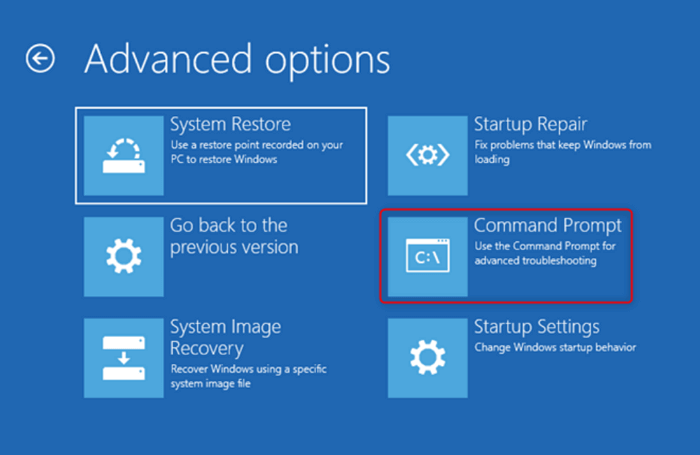
- En el símbolo del sistema, escriba los siguientes comandos uno tras otro y pulse Intro
después de escribir cada comando:
- bootrec /fixmbr
- bootrec /fixboot
- bootrec /scanos
- bootrec /rebuildbcd
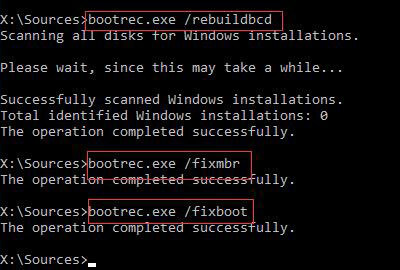
4. Cierre la ventana, reinicie el sistema y compruebe si el error se ha solucionado.
Método III: Ejecute el comando CHKDSK
Los sectores defectuosos y los sistemas de archivos problemáticos también pueden causar el error de arranque 0xc0000098. En este caso, puede realizar una comprobación del disco duro para solucionar el problema. Siga los pasos que se indican a continuación para realizar una comprobación del disco duro:
- Abra el símbolo del sistema (véase más arriba).
- Escriba el comando: chkdsk c: /f /r /x y pulse Intro.
Nota: Aquí “c” es la letra de la unidad en la que está instalado Windows.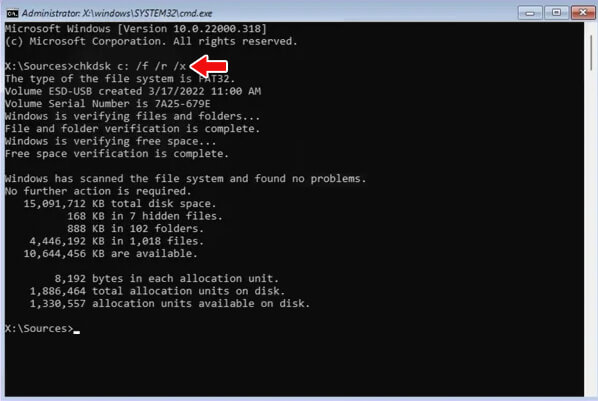
- Se inicia el proceso de escaneado. Si se detectan errores, se corrigen automáticamente.
- Ahora cierre el símbolo del sistema y reinicie su PC.
Método IV: Comprobar la integridad de la configuración de arranque
Puede ejecutar los comandos SFC Scan y DISM para comprobar la integridad general del Windows instalado en su sistema. El comando SFC busca archivos dañados en su sistema y los reemplaza automáticamente para resolver el problema de arranque. El comando DISM comprueba la integridad de Windows buscando archivos de sistema dañados y encontrando sus sustitutos en línea. Siga los pasos que se indican a continuación para realizar la comprobación de la integridad de la configuración de arranque:
- Abra el símbolo del sistema (véase el método II).
- Introduzca los siguientes comandos y, después de introducir cada comando, pulse la tecla Tecla Intro:
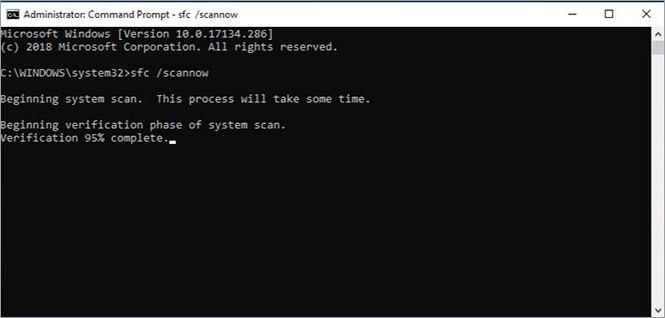
- sfc /scannow
- DISM /Online /Limpiar imagen /Restaurar salud
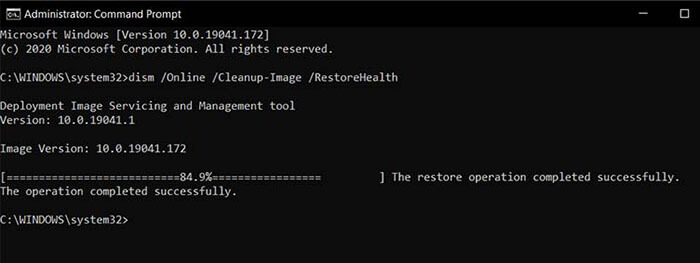
3. Espere a que finalice el análisis y reinicie el sistema.
Método V: Restaurar o reiniciar el PC
Si los métodos anteriores no funcionan, puede restaurar o reiniciar el PC para solucionar el error de inicio. Siga estos pasos para restablecer el PC:
- Siga los pasos 1 a 5 del Método I. En la ventana Solución de problemas, haga clic en la opción Reiniciar este PC.
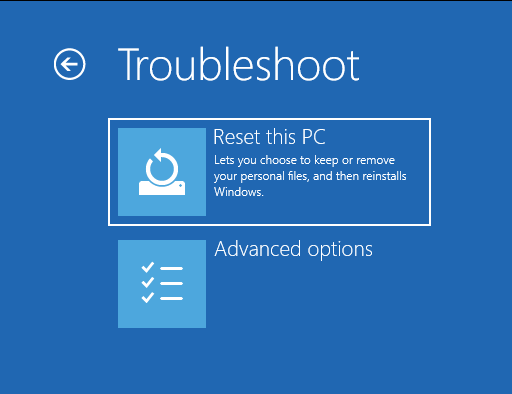
- Ahora selecciona Conservar mis archivos y haz clic en Siguiente.
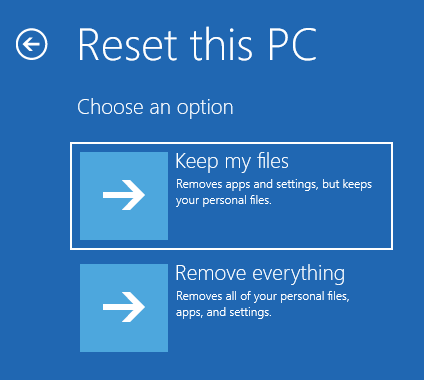
- Haga clic en el botón Reiniciar en la pantalla “Listo para reiniciar este PC”.
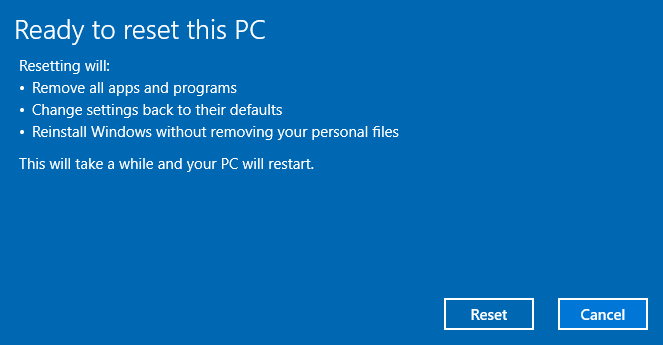
- Se inicia el proceso de restablecimiento. En cuanto finalice, Windows reiniciado.
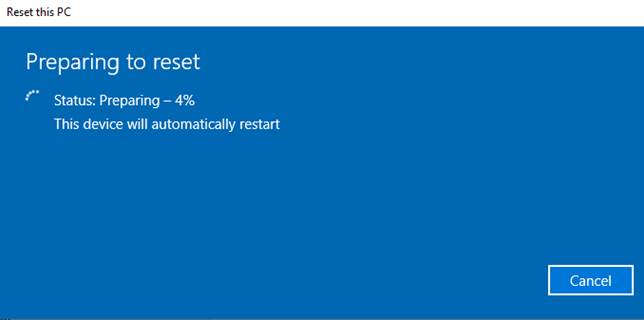
Método VI: Realizar una instalación limpia de Windows
Si nada funciona, realice una nueva instalación de Windows. Sin embargo, debe recordar que una nueva instalación borrará completamente su sistema. Esto significa que todos tus datos serán eliminados. Así que haz una copia de seguridad de tu sistema en un dispositivo de almacenamiento externo antes de iniciar la reinstalación.
Siga los pasos indicados para instalar una copia nueva (instalación limpia) de Windows:
- Inserte una unidad de CD/DVD/USB de arranque de Windows 10 en su PC y reinícielo.
- Seleccione el idioma, la moneda y la zona horaria que prefiera. Haga clic en Siguiente.
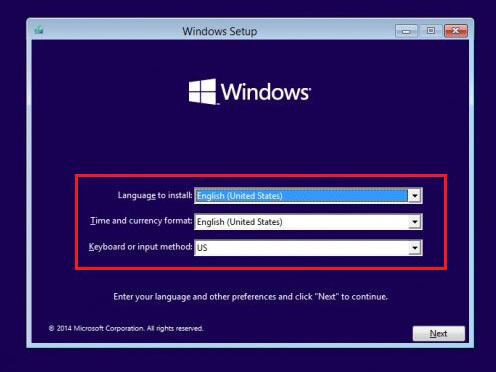
- Haga clic en Instalar ahora.
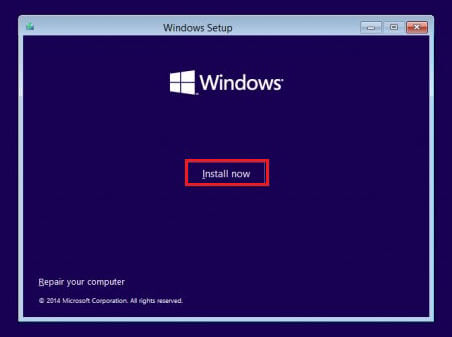
- Seleccione la versión de Windows que desea instalar y haga clic en Siguiente para continuar.
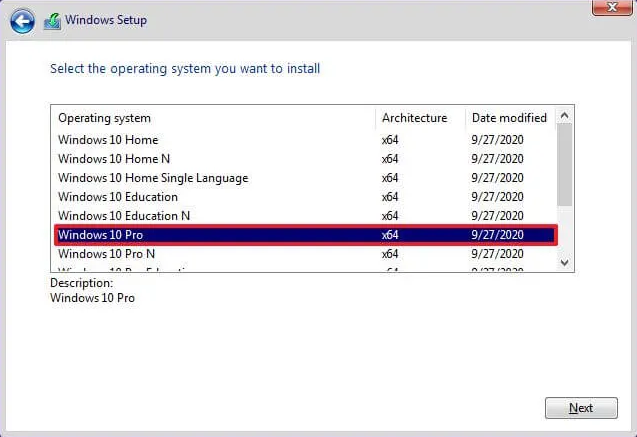
- Ahora activa la opción “Acepto las condiciones de la licencia” y haz clic en Siguiente.
- Seleccione la opción “Personalizado: Instalar sólo Windows (Avanzado)”.
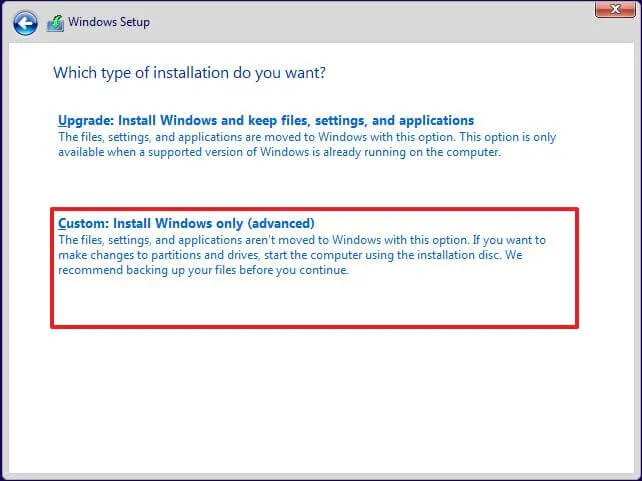
- Seleccione la partición del sistema en la que desea instalar el nuevo Windows y haga clic en Siguiente.
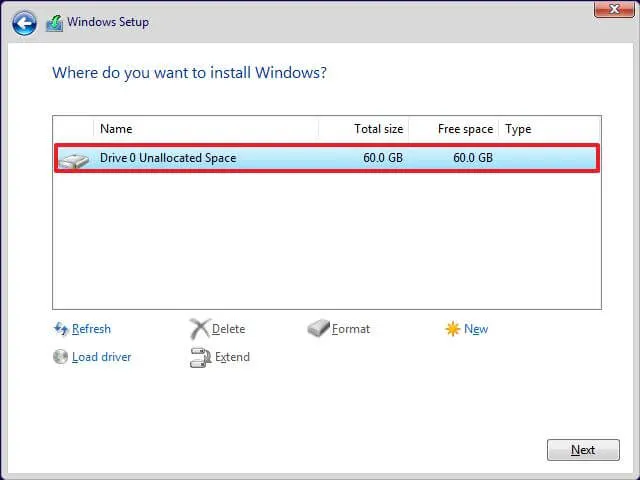
- Se inicia el proceso de instalación. El sistema se reiniciará varias veces. No intente apagar o reiniciar el sistema por la fuerza.
- Inicie sesión en su cuenta Microsoft. Seleccione “Omitir este paso” si no desea iniciar sesión.
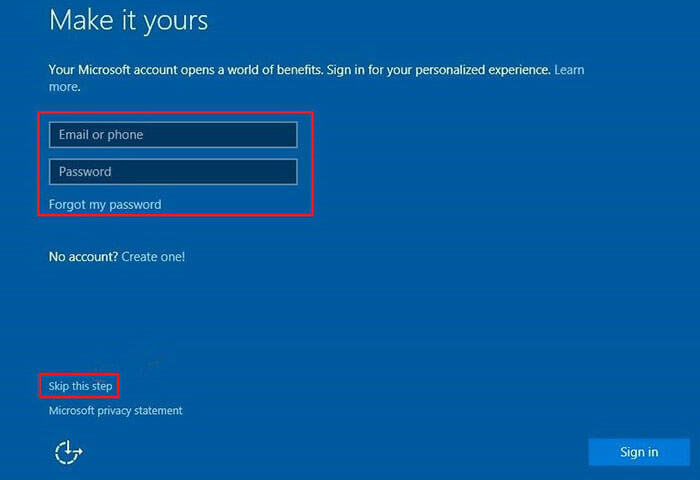
- Windows 10 se ha instalado correctamente en su PC.
Resumen
En este artículo, hemos descrito todos los métodos posibles para solucionar el error de inicio de Windows 0xc0000098. Para solucionar el error, puede realizar una reparación de arranque, reconstruir manualmente el BCD, ejecutar CHKDSK, realizar un análisis SFC, restablecer el PC o reinstalar Windows. Sin embargo, recuerde hacer una copia de seguridad de sus datos antes de reinstalar Windows en su sistema. Si olvida hacer una copia de seguridad o si pierde datos mientras realiza cualquiera de los métodos, puede utilizar un potente software de recuperación de datos como Stellar Data Recovery. El software puede recuperar documentos perdidos o eliminados, archivos de correo electrónico, fotos, archivos de audio y vídeos de cualquier PC con Windows formateado, dañado o averiado. También puede recuperar datos de dispositivos de almacenamiento externos como HDD, SSD, etc.
Was this article helpful?